- VMware
- VMware vCenter Server (VCSA), VMware vSphere
- 19 juin 2024 à 14:56
-

Lorsque vous souhaitez gérer les fichiers de votre hyperviseur VMware ESXi, vous pouvez utiliser WinSCP sans problème.
Néanmoins, si vous tentez de vous connecter en SFTP à votre serveur VMware vCenter Server (ou VCSA) grâce à WinSCP, vous verrez que cela ne fonctionnera pas par défaut.
Or cela peut être utile, par exemple, pour changer le certificat SSL utilisé par défaut sur ce serveur.
1. Problème rencontré
Vous lancez WinSCP et vous tentez de vous connecter à votre serveur VMware vCenter Server (ou VCSA) via le protocole SFTP.
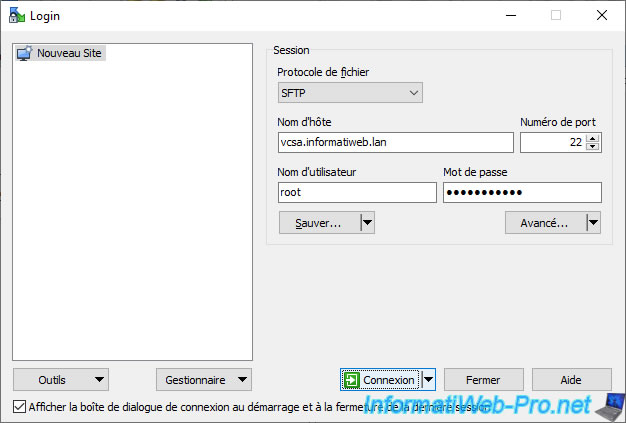
Plusieurs fenêtres apparaissent, puis une erreur se produit :
Plain Text
Received unexpected packet in response to authentication request, type 14066632 (unknown). Log d'authentification (voir le log de session pour les détails) : Utilisation du nom d'utilisateur "root". VMware vCenter Server Appliance 6.7.0.45100.
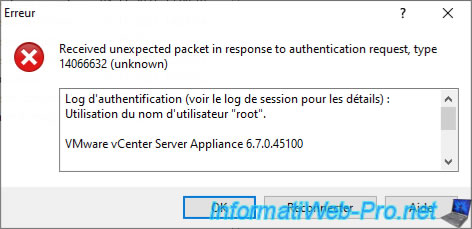
2. Régler le problème en configuration WinSCP
Ouvrez WinSCP et renseignez ceci dans la fenêtre de connexion :
- Protocole : SFTP.
- Nom d'hôte : nom de domaine ou adresse IP du serveur VMware vCenter Server (ou VCSA).
- Numéro de port : 22
- Nom d'utilisateur : root.
- Mot de passe : son mot de passe.
Puis, cliquez sur le bouton : Avancé.
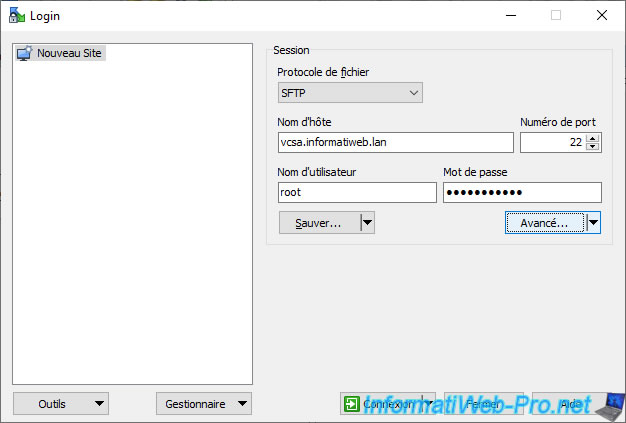
Dans la fenêtre "Paramètres avancés de site" qui apparait, allez dans la section : Environnement -> SFTP.
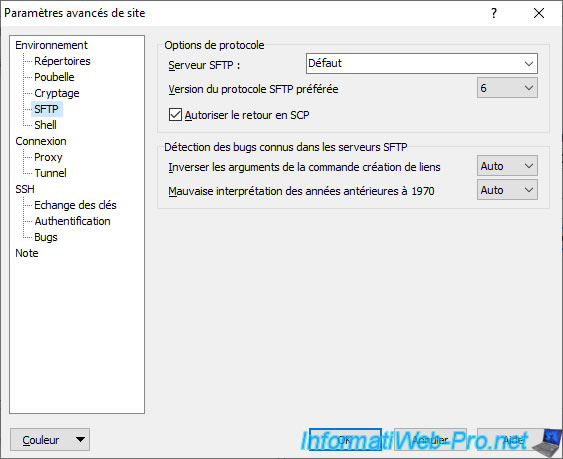
Dans la case "Serveur SFTP", indiquez la valeur "shell /usr/libexec/sftp-server".
Puis, cliquez sur OK.
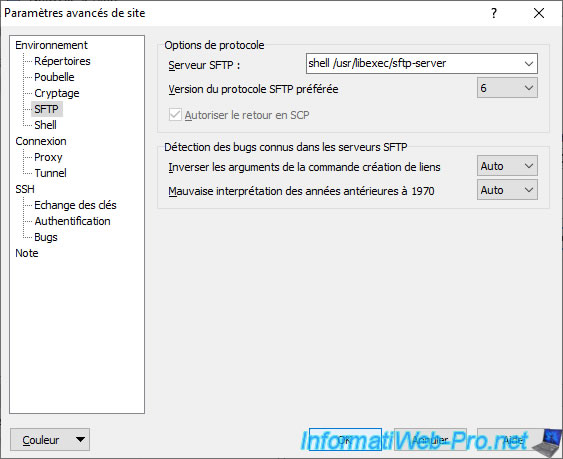
Ensuite, cliquez sur le bouton "Sauver".
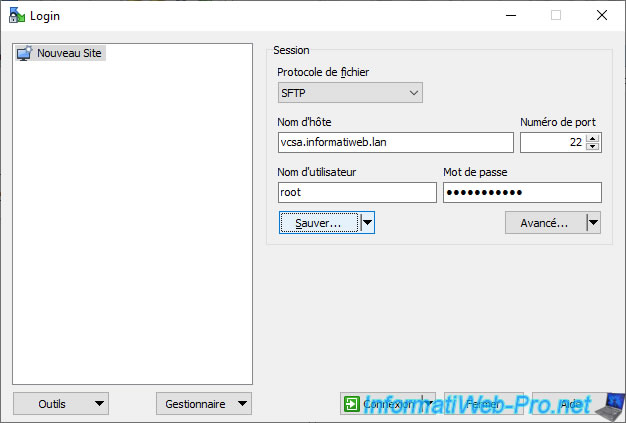
Indiquez sous quel nom vous souhaitez sauvegarder ces informations de connexion et la configuration avancée utilisée.
Notez que par défaut, le mot de passe ne sera pas sauvegardé (excepté si vous cochez la case "Enregistrer le mot de passe (non recommandé)").

Une fois la session sauvegardée, cliquez sur le bouton : Connexion.
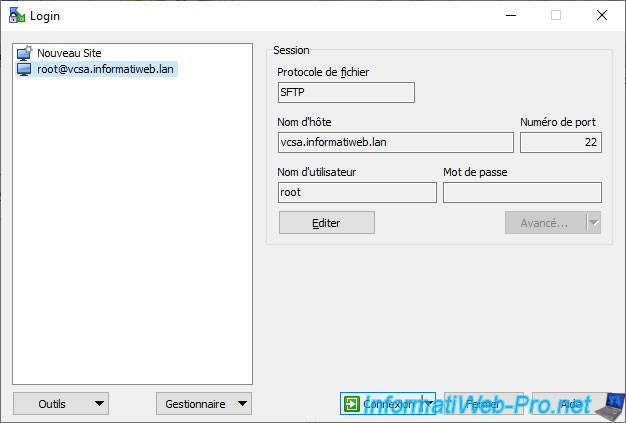
Ignorez le dialogue d'authentification en cochant la case "Ne plus afficher ce dialogue", puis en cliquant sur Continuer.
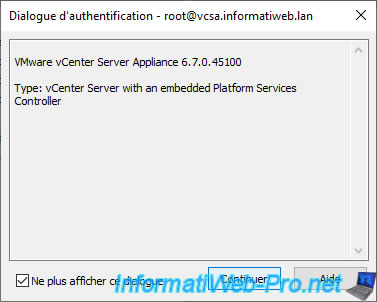
Indiquez le mot de passe du compte "root" utilisé.
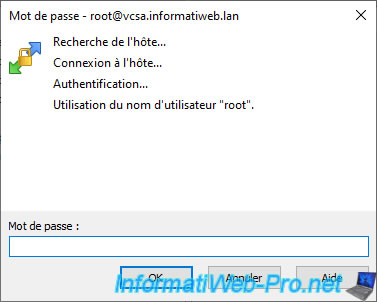
La session démarre.

Et la connexion à votre serveur VMware vCenter Server (ou VCSA) réussi.
Par défaut, vous vous trouverez dans le dossier "root" (ce qui correspond au dossier personnel de l'utilisateur "root").
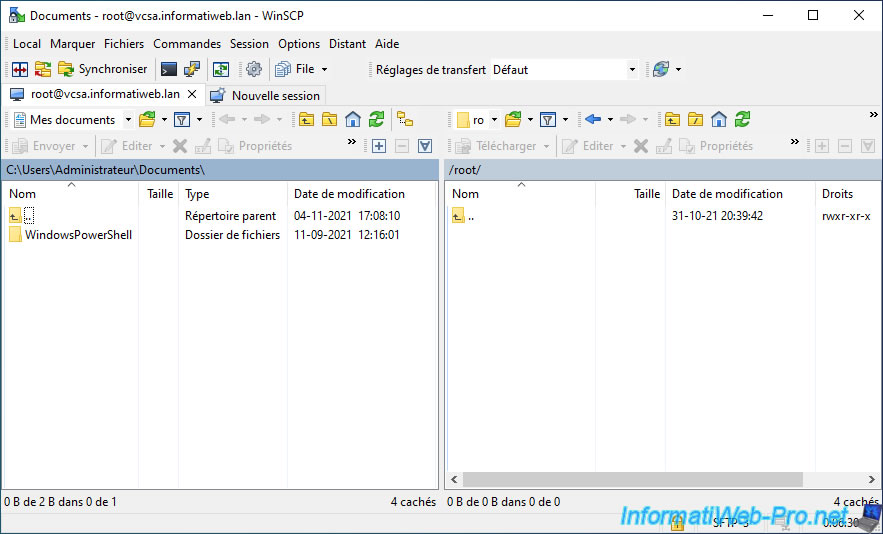
Si vous allez à la racine grâce au dossier "..", vous verrez ceci.

3. Changer le Shell par défaut via SSH
L'erreur "Received unexpected packet in response ..." que vous recevez avec WinSCP est due au fait que l'appliancesh est utilisé par défaut pour l'utilisateur "root" à la place du Shell BASH de Linux.
Vous pouvez d'ailleurs le vérifier facilement en vous connectant en SSH sur votre serveur VMware vCenter Server Appliance (VCSA).
Une fois connecté en tant que "root", vous verrez ceci apparaitre :
Plain Text
Connected to service
* List APIs: "help api list"
* List Plugins: "help pi list"
* Launch BASH: "shell"
Command>
VMware vous indique même que pour utiliser le Shell BASH, vous devez d'abord taper la commande "shell".
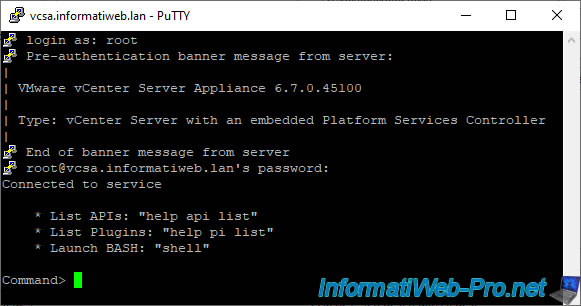
Pour résoudre ce problème directement sur votre serveur VMware vCenter Server Appliance (VCSA), il suffit de changer le Shell par défaut de l'utilisateur pour que le Shell BASH soit utilisé par défaut à la place du "appliancesh".
Pour cela, accédez au shell BASH de votre serveur en tapant :
Bash
shell
Ce qui affichera ceci :
Plain Text
Shell access is granted to root root@vcsa [ ~ ]#
Ensuite, changez le Shell par défaut de l'utilisateur "root" de façon permanente en Shell BASH :
Bash
chsh -s /bin/bash root
Maintenant, vous pouvez vous connecter à votre serveur VMware vCenter Server Appliance (VCSA) en SFTP via WinSCP sans obtenir l'erreur citée précédemment.
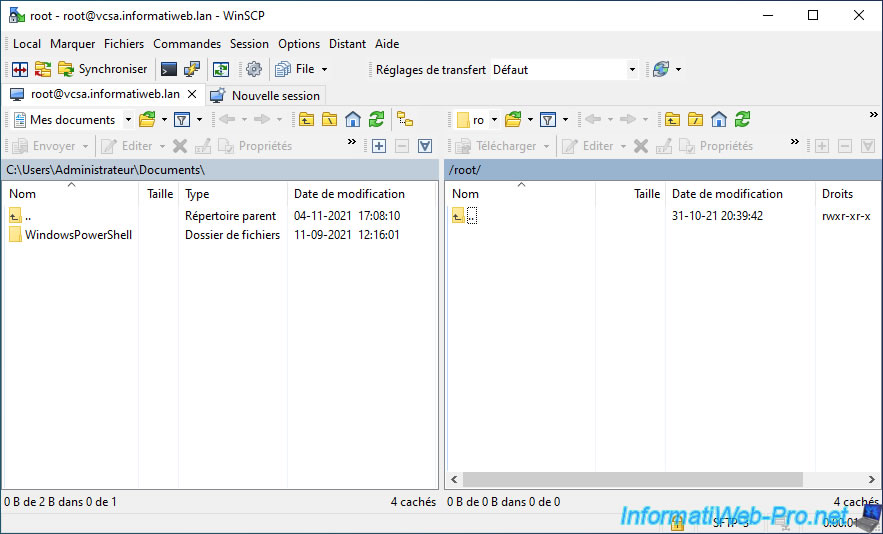
Une fois que vous avez terminé avec WinSCP, n'oubliez pas de restaurer le Shell d'origine (Shell de l'appliance VCSA) :
Bash
chsh -s /bin/appliancesh root
Partager ce tutoriel
A voir également
-

VMware 10/2/2023
VMware ESXi 6.7 - Présentation du client web VMware Host Client
-

VMware 19/8/2022
VMware ESXi 7.0 / 6.7 - Export et import de VMs
-

VMware 31/8/2022
VMware ESXi 7.0 / 6.7 - Importer une VM (OVF / OVA) avec un disque dur compressé
-

VMware 13/9/2024
VMware vSphere 6.7 - Créer une banque de données NFS


Vous devez être connecté pour pouvoir poster un commentaire